Kablosuz bir adaptör satın aldığınızda ve düzgün çalışmıyorken korkunç bir şey. İlk olarak, hala kablosuz ağınıza bağlanamıyorsunuz. İkincisi, tam bir para kaybı. Bir çözümünüz yoksa, geri ödeme alın.
TP-Link adaptörünüz 5GHz Wi-Fi göstermediğinde herhangi bir hayal kırıklığını önlemek için, kablosuz adaptörler , yönlendiriciler, kablosuz frekans bantları, neden 5GHz'in gösterilmemesi ve nasıl düzeltileceği hakkında biraz daha fazla bilgi verecek.
Wi-Fi adaptörü nedir?
Çoğu cihaz entegre kablosuz adaptörlere sahiptir. Ancak, cihazınıza kablosuz bağlantı eklemek için her zaman bir kablosuz adaptör satın alabilirsiniz.
Örneğin, entegre Wi-Fi adaptörünün çalışmadığını düşünüyorsanız, her zaman yeni bir tane ekleyebilirsiniz. İşte bir tane almak için nedenler:
- Ucuz: Onarım için ödeme yapmaktan çok daha ucuz. Dizüstü bilgisayarınızı bir tamir atölyesine vermek, USB bağlantı noktalarınızın iyi çalıştığını varsayarak bir USB Wi-Fi adaptörü almaktan çok daha pahalıya mal olacaktır.
- Basit kurulum: Zorlu kurulum prosedürü yok çünkü bir USB bilgisayar faresi gibi. Bir USB bağlantı noktasına takarsınız ve adaptörün çalışması için gereken sürücüleri yükler.
- Geliştirilmiş Hız: Çoğu durumda, kablosuz bağlantınız iyileşir, çünkü Wi-Fi adaptörleri cihazınız ve yönlendirici arasında kablosuz bir bağlantı kurmak için özel olarak yapılmış cihazlardır.
Çift bantlı yönlendiriciler
TP-Link adaptörünüzün 5GHz Wi-Fi göstermemesi gerçeğiyle bir ilgisi olabilir çünkü şu anda piyasadaki en yaygın yönlendirici türü hakkında biraz bilgi vereceklerdi.
Çift bantlı yönlendiricilerin yaygın olmasının nedeni, en çok desteklenen iki kablosuz bandlara sahip olmalarıdır. Bu frekanslar belirli bir alanda yayınlanır ve kablosuz adaptörler bunları alan ve verileri bu frekanslar üzerinden alanlardır.
2.4GHz ve 5GHz kablosuz bantlar

2.4GHz (Gigahertz) ve 5GHz kablosuz frekans bantları, ücretsiz oldukları için çift bant yönlendiricinin bir parçasıdır. 2.4GHz bant, 5GHz bandından daha geniş bir alanı kaplayabilir. Ancak, 5GHz'den çok daha yavaş.
Önerilen Kaynaklar:
- TP-Link Yönlendirici Işıkları Anlamı: Bilmeniz gereken her şey
- TP-Link Yönlendirici Turuncu Işık: derinlemesine bir kılavuz
- TP-Link WiFi Extender Red Light'ı düzeltmek için 5 adım
Yine de, 2.4GHz ve 5GHz kablosuz frekans bantları arasındaki en önemli fark hızdır. 2.4GHz teorik maksimum 600Mbps (saniyede megabit) destekleyebilirken, 5GHz yaklaşık 1300Mbps'yi destekleyebilir.
TP-Link Adaptörünün 5GHz Wi-Fi göstermemesi nedenleri
Donanımla ilgili herhangi bir sorunda olduğu gibi, her zaman basit bir neden vardır. Tabii ki, TP-Link adaptörünün 5GHz Wi-Fi'yi göstermemesinin nedenleri oldukça genel olabilir, ancak oldukça spesifik olabilirler:
- Devre Dışı 5GHz Band: İlk ve en belirgin neden bunun bir insan hatası olmasıdır. Yönlendirici ayarlarına erişimi olan biri 5GHz frekans bandını kasıtlı olarak devre dışı bırakmış olabilir.
- Uyumsuz yönlendirici: Başka bir neden, yönlendiricinizin 5GHz'i desteklemeyebilmesidir, çünkü sadece modası geçmiş. Ardından, 5GHz özelliğine sahip yeni bir çift bant yönlendirici almanız gerekir.
- Uyumsuz TP-Link Adaptörü: TP-Link Wi-Fi adaptörleri yapmaya başladığı zamandan bir TP-Link adaptörünüz yoksa, 5GHz'in Wi-Fi'de görünmemesinin nedeni olması pek olası değildir.
- Eski kablosuz sürücü: Neyse ki, kablosuz adaptör sürücüsü USB Wi-Fi adaptör çubuğunu takar takmaz kendini yüklediğinden nadiren durum böyle. Yani, bunun olabileceği için çok az şans olduğunu varsayacaklardı.
TP-Link Adaptörü 5GHz Wi-Fi düzeltmelerini göstermiyor
Artık bunu yoldan çektiğimiz için, konunun düzeltmelerini tartışabiliriz. Bu çalışmanın hiçbirinin TP-Link adaptörünüzün değiştirilmesini veya geri ödeme almanız ve daha iyi bir tane satın almanız gerekebileceğini unutmayın.
Kablosuz Sürücüyü Güncelle
Yapmanız gereken ilk şey, kablosuz sürücünüzün güncel olup olmadığını kontrol etmektir. Bunu yapmak için Windows menü düğmesinin yanındaki arama kutusuna gitmeniz gerekir. Aygıt yöneticisini yazın ve görünen ilk sonuca tıklayın.
Bunu yaptıktan sonra, yeni bir pencere görünecek ve bu pencerede ağ ağ bağdaştırıcılarını bulmanız gerekir. Bölümü genişletin ve TP-Link kablosuz adaptör sürücüsünü bulun. Üzerine sağ tıklayın ve Güncelleme Sürücüsünü tıklayın.
Tıkladıktan sonra yeni bir pencere görünür ve sürücüler için otomatik olarak aramayı seçmeniz gerekir. Hiçbir güncelleme bulunmadıysa, Windows Update'teki sürücüler için arama seçebilirsiniz. Mevcut bir güncelleme olduğunda, kendini güncelleyecektir.
Yönlendirici ürün yazılımını güncelle
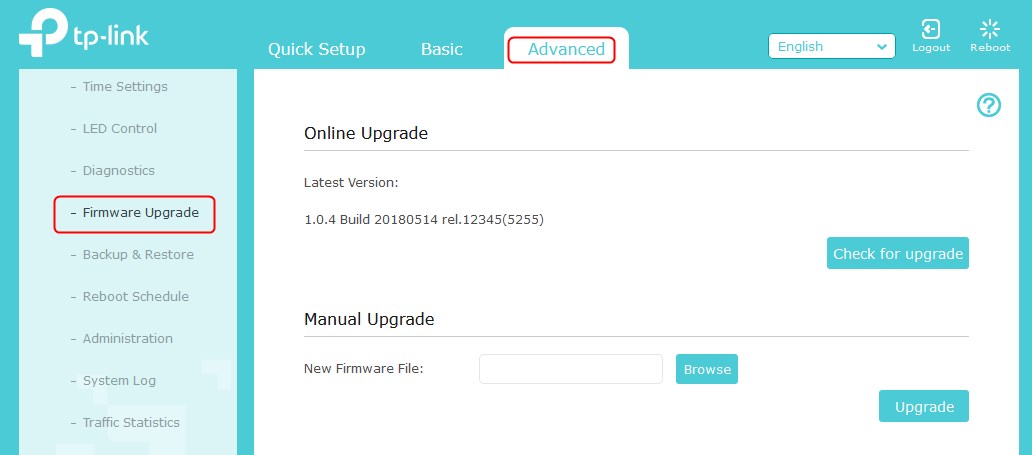
Yönlendirici ürün yazılımınızı güncellemek için bir fabrika sıfırlama yapmanız yeterlidir. Çoğu yönlendiricideki ürün yazılımı güncellemeleri genellikle otomatiktir. Bununla birlikte, bazılarının manuel güncellemeleri vardır ve yönlendirici ürün yazılımının nasıl güncelleneceğine dair bir rehber.
Bir fabrika sıfırlama için, bir kağıt klip veya iğne benzeri bir nesne alın ve yönlendiricinizin arkasındaki sıfırlama düğmesini bulun. Bunu yaptıktan sonra, en az 30 saniye boyunca Paperclip ile bastırın. Sıfırlandıktan sonra, yeni ürün yazılımı yüklenecek.
2.4 GHz Band'ı devre dışı bırakın
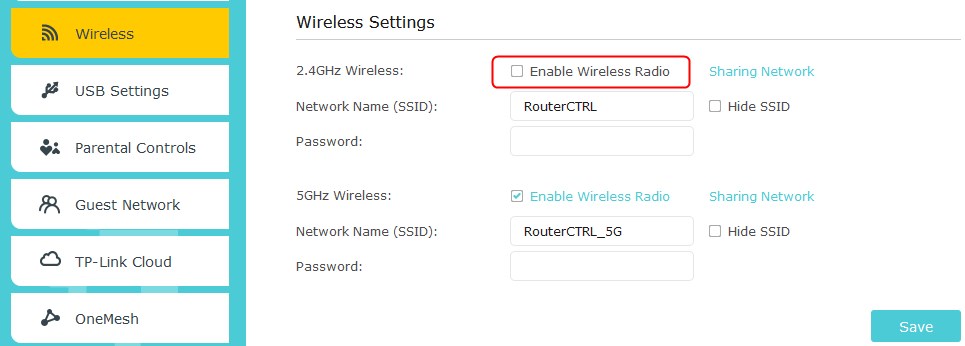
Deneyebileceğiniz başka bir şey, yönlendirici ayarlarınızdaki 2.4 GHz bandını devre dışı bırakmaktır. Bunu yapmak için, yönlendiriciler IP adresinizi tarayıcınızın adres çubuğuna yazmanız ve Enter tuşuna basmanız gerekir. Oraya geldikten sonra, kimlik bilgilerinizi yazın ve giriş yapın.
Ardından, yönlendirici ayarlarınızda kablosuz bölümü bulmanız gerekir. Bu bölümü bulduğunuzda, çoğu yönlendirici ile, bu kablosuz frekans bantlarını etkinleştirmek veya devre dışı bırakmak için iki ayrı bölüm ve iki onay kutusu veya açılır menüleriniz olacak. 2.4GHz frekans bandını devre dışı bırakın ve Kaydet'i tıklayın.
Tercih Edilen Bant Değiştir
Cihazınızdaki tercih edilen bandı değiştirmek için Cihaz Yöneticisi'ne gitmeniz gerekir. Ağ Adaptörleri bölümünü genişletin ve TP-Link kablosuz adaptör sürücüsünü bulun. Üzerine sağ tıklayın ve özelliklere tıklayın.
Gelişmiş sekmesine gidin. Bir kez orada tercih edilen bant tıklayın. Ayrıca sadece grup olabilir. Grubu seçmenizi sağlayan bir açılır menü olacak. 5GHz'i seçin ve Tamam'ı tıklayın. Bunu yaptıktan sonra, 5GHz Wi-Fi mevcut ağlar listesinde görünmelidir.
Adaptörü Yeniden Yükle
TP-Link kablosuz adaptörünü cihazınıza taktıktan sonra, cihaz yöneticisine gidin. Ağ Adaptörleri bölümünü bulun ve genişletin. TP-Link kablosuz adaptör sürücüsüne sağ tıklayın ve kaldırmayı tıklayın.
Ardından, pencerenin sol üst köşesindeki Eylem düğmesini tıklayın ve donanım değişiklikleri için Tarama'yı seçin. Bu yapıldıktan sonra, TP-Link Wi-Fi adaptörünüzün sürücüsü yeniden yüklenmelidir. 5GHz ağları taramayı deneyin.
Çözüm
Basit bir sürücü güncellemesi veya fiş/takma sorunu çözmelidir. Bu çalışmıyorsa, tercih edilen bandı değiştirmeyi veya yönlendiriciler ayarları sayfanızdaki 2.4GHz frekans bandını devre dışı bırakmayı deneyin. Son olarak, TP-Link adaptörünüz her şeyden sonra 5GHz Wi-Fi göstermiyorsa, daha iyi bir marka veya kablosuz adaptör modeli almayı düşünün.
